情報番号:017738 【更新日:2016.10.04】
「TOSHIBA VIDEO PLAYER」映像を再生すると最初から再生されず途中から再生してしまう<Windows 10>
| 対応機種 | |
|---|---|
| 対象OS | Windows 10 |
| カテゴリ | CD/DVD/ブルーレイディスク、DVD/ブルーレイディスクを見る、CD/DVD/ブルーレイディスクのトラブル |
回答・対処方法
はじめに
「TOSHIBA VIDEO PLAYER」(東芝ビデオプレーヤー)で映像を再生すると最初から再生されず、途中から再生してしまう場合について説明します。
これは、レジューム機能が[前回の停止位置から再生]に設定されているからです。
- レジューム機能とは?
動画の視聴時に、前回中断したところからの再生を可能にするものです。
※DVD-VRなど、コンテンツによってはこのレジューム再生が無効となります。
常に先頭から再生したい場合は、レジューム機能の設定を[常に先頭から再生]に変更してください。
※「TOSHIBA VIDEO PLAYER」の詳細や使用する前のお願い事項については、[017736:「TOSHIBA VIDEO PLAYER」について<Windows 10>]を参照してください。
操作手順
※本情報は、「TOSHIBA VIDEO PLAYER」Ver7.0.0.11を元に作成しています。バージョンが異なると若干操作手順/画面が異なる場合があります。ご了承ください。
バージョンを確認する方法は、[017746:「TOSHIBA VIDEO PLAYER」バージョンを確認する方法<Windows 10>]を参照してください。
- 「TOSHIBA VIDEO PLAYER」を起動します。
※起動する方法は、[017737:「TOSHIBA VIDEO PLAYER」DVDの映画や映像を見る方法<Windows 10>]を参照してください。
- 画面下側にマウスポインターを移動します。
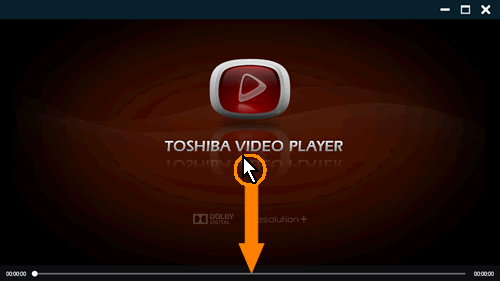 (図1)
(図1)
- 「コントロールパネル」が表示されます。[設定[F2]]ボタンをクリックします。
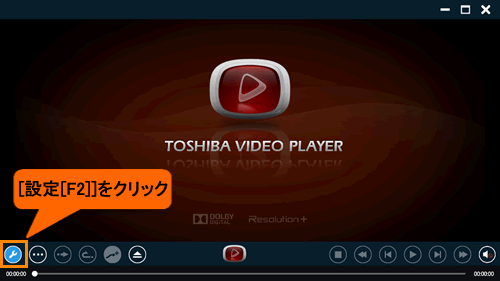 (図2)
(図2)
- 「設定」画面が表示されます。[再生設定]をクリックします。
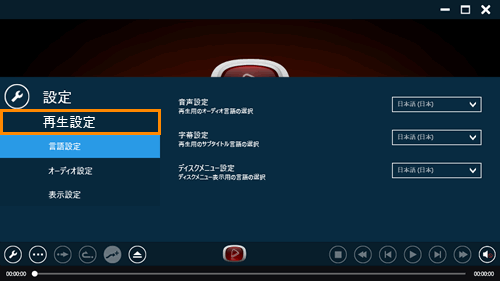 (図3)
(図3)
- 「再生設定」画面が表示されます。”レジューム”項目が[前回の停止位置から再生]に設定されている場合は、[▼]をクリックします。
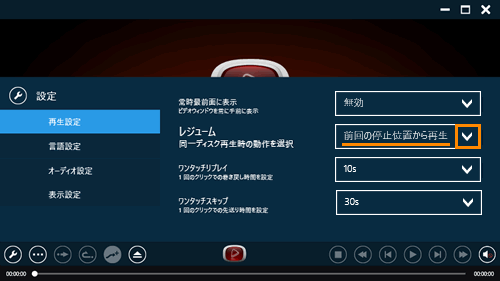 (図4)
(図4)
- 表示される一覧から[常に先頭から再生]をクリックします。
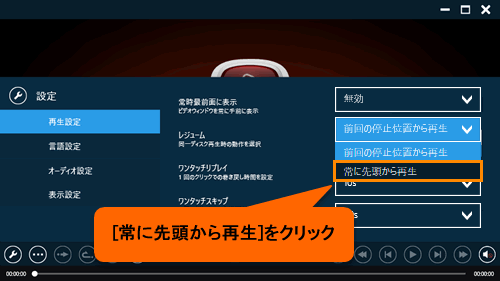 (図5)
(図5)
- [設定[F2]]ボタンをクリックします。
 (図6)
(図6)
- 「TOSHIBA VIDEO PLAYER」の再生画面に戻ります。
設定は以上です。
DVDをセットし、映像が先頭から再生されることを確認してください。
以上
